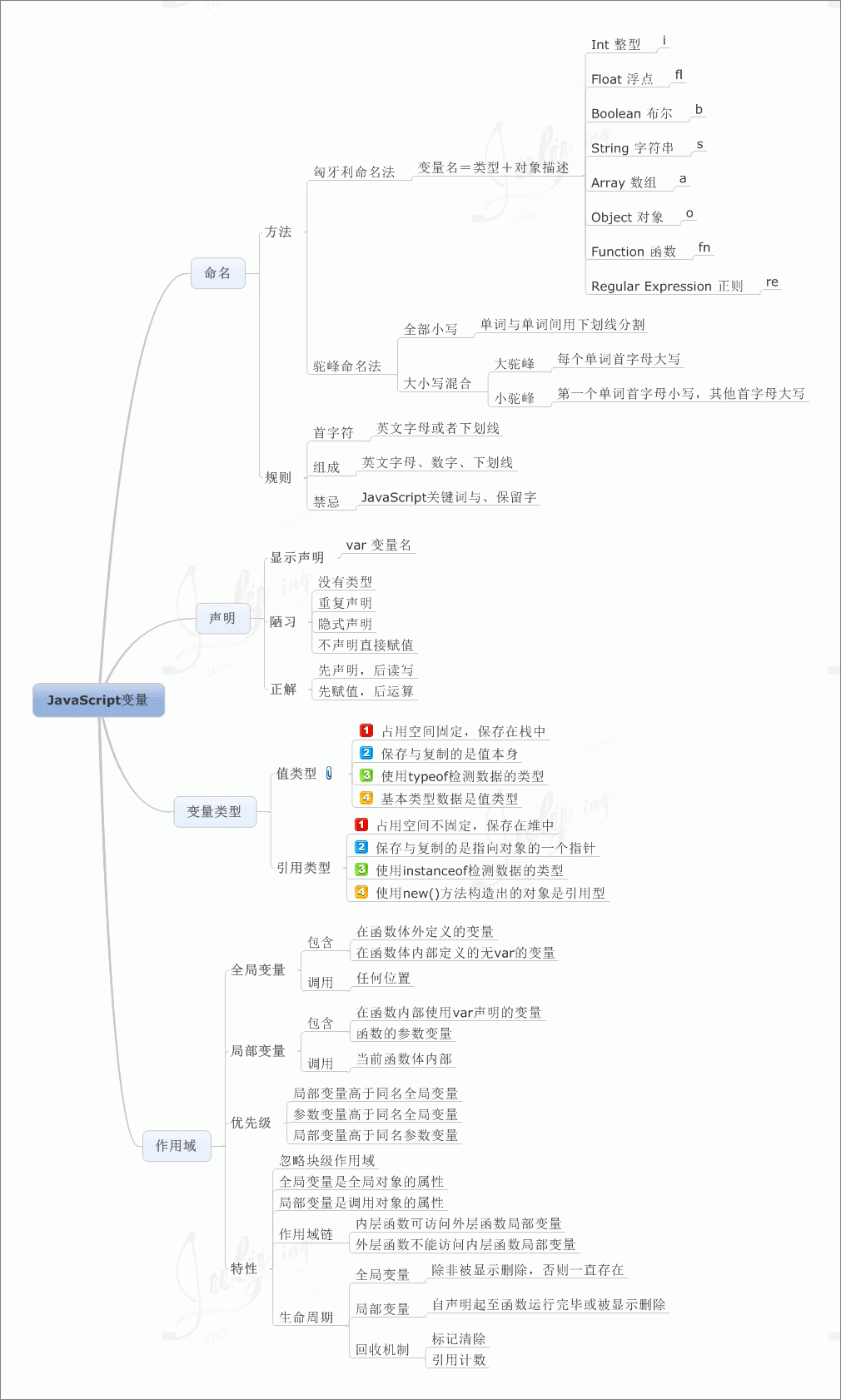Javascript 实现放大镜效果
今天做任务的时候,有一个任务就是让实现电商网站常用的放大镜效果,类似于这样的放大镜效果效果,之前并没有做过这种放大镜效果,刚开始的思路是对图片进行裁剪,但是后来发现实在是难以实现,于是求助了万能的谷歌,发现一个很好的思路就是,展示区是一小块可视区域,给他一个图片,超出可视区域的部分设为隐藏,有了这个思路,这个效果就能够很好的实现了,先看一下HTML结构!
<div id="pic_wrap"> <div id="float_box"></div> <img src="1.jpg"> </div> <div id="show"> <img src="1.jpg" id="big_img"> </div>
最外层的两个div,分别是商品原始图片区域,和放大后的可视区域!id为float_box的区域为放大镜所示的区域!第一个img为商品图片,第二个img为预留的放大后的商品!图片CSS代码如下!
img {
width: 250px;
height: 150px;
}
#pic_wrap {
position: relative;
width: 250px;
height: 150px;
}
#float_box {
width: 100px;
height: 100px;
background-color: green;
filter: opacity(alpha: 30);
opacity: 0.3;
position: absolute;
display: none;
}
#big_img {
background-image: url(1.jpg);
height: 450px;
width: 750px;
background-repeat: no-repeat;
background-size: cover;
position: relative;
}
#show {
width: 300px;
height: 300px;
background-color: white;
opacity: 1;
filter: opacity(alpha:1);
overflow: hidden;
display: none;
}
HTML和CSS写好之后,就要利用js给放大镜加一些交互效果!
第一步,当鼠标移入的时候,放大镜能够显示出来!需要加onmouseover事件。
第二步,当鼠标没有移除,且鼠标在图片内不停地移动, 需要加onmousemove事件。
第三步,当鼠标完全移除后,需要加onmouseout事件。
第四步,onmouseover事件需要让放大镜和可视窗口显示出来。
第五步,onmousemove事件,让放大镜和可视窗口中的图片同时移动。
第六步,onmouseout时间,让放大镜和可是窗口消失!
完整代码如下:
<!DOCTYPE html>
<html>
<head>
<meta charset="utf-8">
<title></title>
<style type="text/css">
/*body {
margin: 0;
padding: 0;
}*/
img {
width: 250px;
height: 150px;
}
#pic_wrap {
position: relative;
width: 250px;
height: 150px;
}
#float_box {
width: 100px;
height: 100px;
background-color: green;
filter: opacity(alpha: 30);
opacity: 0.3;
position: absolute;
display: none;
}
#big_img {
background-image: url(1.jpg);
height: 450px;
width: 750px;
background-repeat: no-repeat;
background-size: cover;
position: relative;
}
#show {
width: 300px;
height: 300px;
background-color: white;
opacity: 1;
filter: opacity(alpha:1);
overflow: hidden;
display: none;
}
</style>
</head>
<body>
<div id="pic_wrap">
<div id="float_box"></div>
<img src="1.jpg">
</div>
<div id="show">
<img src="1.jpg" id="big_img">
</div>
<script src="等比放大镜.js"></script>
<script type="text/javascript">
var pic_wrap = document.getElementById('pic_wrap'),
float_box = document.getElementById("float_box"),
show = document.getElementById('show');
big_img = document.getElementById("big_img");
//鼠标移入事件,让放大镜和放大区显示!
pic_wrap.onmouseover = function() {
float_box.style.display = "block";
show.style.display = "block";
}
//鼠标不断移动时触发,实时更新放大镜得到的图片
pic_wrap.onmousemove = function(event) {
floatMove(float_box, pic_wrap, event);
showPic();
}
//鼠标移出后,放大镜和放大区隐藏
pic_wrap.onmouseout = function() {
float_box.style.display = "none";
show.style.display = "none";
}
//由于offset方法包括边框,在使用的时候很容易出现问题,所以用style来实时获取attr!
function getStyle(obj, attr) {
if (window.currentStyle) {
return parseInt(obj.currentStyle[attr]);
}
else {
return parseInt(getComputedStyle(obj,null)[attr]);
}
}
//运动框架,控制放大镜在原图中的位置!
function floatMove(argu1, argu2, event) {
var e = event ||window.event;
var minLeft = getStyle(argu1, "width");
var maxLeft = getStyle(argu2, "width") - minLeft/2;
var minHeight = getStyle(argu1, "height");
var maxHeight = getStyle(argu2, "height") - minHeight/2;
console.log(maxLeft);
console.log(maxLeft - minLeft/2);
if (e.clientX < minLeft/2) {
float_box.style.left = "0px";//防止放大镜超出左边框
}
else if (e.clientX > maxLeft) {
float_box.style.left = getStyle(argu2, "width") - getStyle(argu1, "width") + "px";//防止放大镜超出右边框
}
else {
float_box.style.left = event.clientX - minLeft/2 + "px"; //放大镜完全在图片内时正常移动
}
if (e.clientY < minHeight/2) {
float_box.style.top = "0px"; //防止放大镜超出上边框
}
else if (e.clientY > maxHeight) {
float_box.style.top = getStyle(argu2, "height") - getStyle(argu1, "height") + "px"; //防止放大镜超出下边框
}
else {
float_box.style.top = event.clientY - minLeft/2 + "px";
}
}
//用来显示放大镜得到的图片,利用坐标计算!实时更新可视区域
function showPic() {
var iCurLeft = getStyle(float_box,"left");
var iCurTop = getStyle(float_box,"top");
var a = getStyle(pic_wrap,"width") - getStyle(float_box,"width");
var b = getStyle(big_img,"width") - getStyle(show,"width");
var moveWidth = -(iCurLeft/a)*b;
big_img.style.left = moveWidth + "px";
var c = getStyle(pic_wrap,"height") - getStyle(float_box,"height");
var d = getStyle(big_img,"height") - getStyle(show,"height");
var moveHigth = -(iCurTop/c)*d;
big_img.style.top = moveHigth + "px";
}
</script>
</body>
</html>
感谢阅读,希望能帮助到大家,谢谢大家对本站的支持!
本文Javascript 实现放大镜效果实例详解到此结束。心常用则活,不用则窒。常用则细,不用则粗。小编再次感谢大家对我们的支持!